YouTube adalah situs berbagi video yang paling populer saat ini. Jutaan video diupload setiap harinya dari berbagai belahan dunia.
Kita bisa menonton video di YouTube secara gratis. Bukan hanya menonton, kita juga bisa menyukai, mengomentari, dan membagikan video di YouTube.
Untuk mencari video yang kita mau tonton, tinggal mengetik kata kunci di kolom pencarian YouTube. Bahkan sekarang ketika pertama kali membuka YouTube, sudah ada saran video untuk ditonton. Saran video yang muncul berdasarkan saluran YouTube yang kita subscribe dan video yang kita tonton sebelumnya.
Selain bisa dibagikan, video di YouTube juga bisa didownload. Untuk mendownload video di Youtube caranya sangat mudah. Bisa dilakukan di HP atau laptop. Bisa dengan menggunakan aplikasi atau tanpa aplikasi.
Sebenarnya dari YouTube sendiri sudah ada menu download pada setiap video (beberapa pengupload memilih pengaturan untuk tidak bisa didownload). Namun video yang didownload pada fitur YouTube tidak tersimpan di perangkat kita. Hanya saja bisa ditonton secara offline selama satu bulan.
Untuk mendownload video YouTube secara permanen ada beberapa cara berikut:
Baca: Cara Menghapus Video Youtube yang Disukai Sekaligus
Cara Download Video YouTube di Laptop/PC
Download Video YouTube dengan Savefrom.net
Cara pertama yang banyak digunakan untuk download video di YouTube adalah melalui situs savefrom.net. Mendownload melalui situs ini caranya sangat mudah yaitu:
Masuk ke situs YouTube dan copy URL video yang akan didwonload
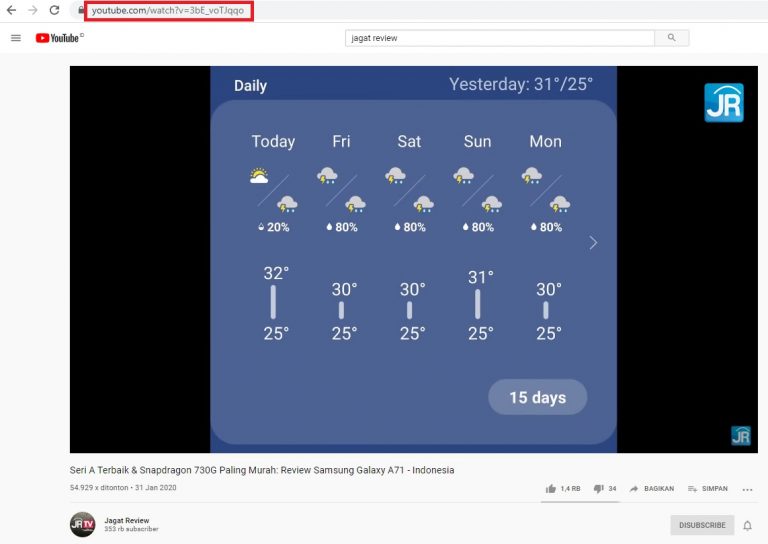
Masuk ke savefrom.net dan paste URL di kolom tersedia

Pilih jenis dan ukuran file video

Pilih download

Selain dengan cara copy paste URL, untuk mendownload video melalui savefrom.net kita juga bisa dengan cara lain yaitu dengan menambahkan huruf “ss” di depan URL video yang akan didownload. Selanjutnya langkahnya sama seperti poin 3 -4 di atas.

Kamu bisa juga download video tik tok dengan web tool online ini.
Download Video Youtube dengan adds-on/Extention
Cara kedua untuk mendownload video YouTube adalah dengan menggunakan adds on atau extention pada browser. Extention yang bisa ditambahkan adalah salah satunya Easy Video Downloader. Untuk bisa mendownload terlebih dahulu kita menginstal adds on tersebut di browser ( di sini kami menggunakan Google Chrome).
Baca Juga: Arti Streaming Video Youtube
Berikut langkah-langkah download video YouTube dengan adds on Easy Video Downloader:
Tambahkan/instal Easy Video Downloader

Buka video YouTube yang akan didownload dan klik ikon adds on Easy Video Downloader

Pilih Download

Download Video YouTub dengan Software
Cara ketiga untuk mendownload video YouTube adalah dengan menggunakan software. Software yang umum digunakan adalah Free YouTube Download.
Software ini bisa digunakan secara gratis. Untuk menggunakannya terlebih dulu kita harus menginstalnya. Caranya mudah, cari di browser kemudian download.
Berikut langkah mendownload video YouTube dengan Free YouTube Download:
Copy URL Video

Buka YouTube kemudian cari video yang akan didownload. Kemudian copy URL video tersebut.
Paste URL di Free YouTube Download

Buka aplikasi Free YouTube Download kemudian paste URL video yang sudah dicopy sebelumnya. Cara paste cukup dengan klik menu paste.
Download



Setelah beberapa saat link yang dipaste akan muncul. Selanjutnya adalah klik download. Jika ada dialog penawaran untuk menggunakan versi premium,pilih get free dan continue.
Proses download pun berjalan.
Cara Download Video YouTube di HP
Sekarang ini kebanyakan orang menonton video YouTube melalui HP mereka. Hal ini berkat perkembangan smartphone yang begitu pesat dan jaringan internet yang makin terjangkau.
Untuk mendownload video YouTube melalui HP juga tidak sulit. Sama mudahnya seperti di PC.
Download Video YouTube melalui Savefrom.net
Berikut cara mendownload video YouTube di HP melalui savefrom.net
Terlebih dulu kita buka situs YouTube melalui browser (bukan melalui aplikasi).
Buka Video yang Akan Didownload

Tambahkan Huruf “ss” pada URL

Pilih Jenis dan Ukuran File

Pilih Titik 3 Kemudian Download


Demikian cara-cara mendownload video YouTube baik di PC maupun di HP. Cara-cara di atas ada yang menggunakan aplikasi ada yang tanpa aplikasi. Namun, semua cara di atas mudah untuk dipraktikan.

